12.1 Gestión de claves de registro
Se pueden definir claves que se utilizan para registrar dispositivos en la zona de gestión. Una clave de registro especifica un conjunto de asignaciones que se aplican a los dispositivos que se registran empleando esa clave. La clave debe aplicarse durante la instalación del agente de ZENworks en un dispositivo, ya sea manualmente o mediante un guión.
Si no quiere utilizar claves de registro, puede crear reglas de registro para determinar las asignaciones de un dispositivo cuando se registre sin utilizar una clave. La diferencia principal entre el uso de las reglas de registro por defecto y una clave de registro es que las reglas de registro por defecto emplean un filtro para determinar el conjunto de asignaciones de dispositivos que se debe aplicar, mientras que una clave corresponde directamente a un conjunto específico de asignaciones que se debe aplicar. Para obtener más información, consulte la Sección 12.2, Gestión de reglas de registro.
Puede utilizar el Centro de control de ZENworks o la utilidad de la línea de comandos zlman para crear y modificar registros. Los siguientes procedimientos explican el modo de realizar esas tareas mediante el Centro de control de ZENworks. Si prefiere emplear la utilidad de la línea de comandos zlman, consulte la sección relativa a los comandos de registro de zlman (1).
Las secciones siguientes contienen más información:
12.1.1 Creación de claves para registrar dispositivos
-
En el Centro de control de ZENworks, haga clic en la pestaña
-
En la sección Claves de registro, haga clic en y después en para iniciar el asistente Crear nueva clave de registro.
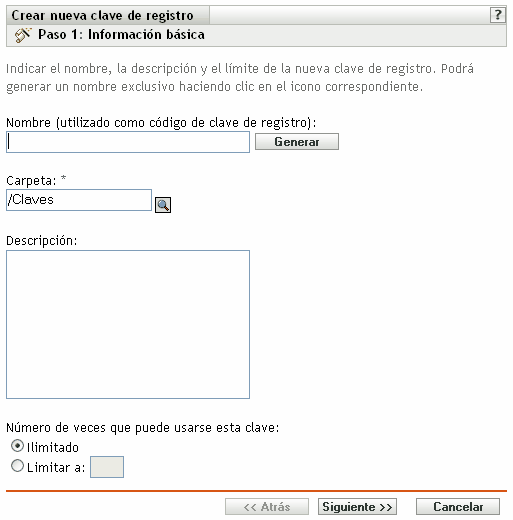
-
Rellene los campos:
Nombre (utilizado como código de clave de registro): especifique un nombre para la clave de registro. Cuando se registran dispositivos durante el proceso de instalación o más adelante a través del comando rug sa, corresponde al nombre que proporciona el dispositivo y al cual se asigna el registro. Los dispositivos que presenten este nombre recibirán las asignaciones asociadas a este registro.
Elija un nombre sencillo si no es necesario mantener un nivel de seguridad elevado, o haga clic en para crear una cadena de registro compleja que sea difícil de adivinar. Utilice la opción junto con un límite de clave de registro para aumentar el nivel de seguridad.
A la hora de crear un registro, no se pueden utilizar los siguientes caracteres: # * ( + \ ; ’ " < > / ,
Carpeta: especifique la carpeta para la clave de registro. Esto sólo sirve a motivos de organización. Los dispositivos no necesitan saber dónde está guardada la clave de registro para poder utilizarla, basta con que conozcan su nombre.
Descripción: especifique una descripción para la clave. Esta descripción aparece en el Centro de control de ZENworks, que es la herramienta administrativa de ZENworks Linux Management.
Número de veces que puede usarse esta clave: elija si se debe permitir que se utilice la clave un número ilimitado de veces o especifique el número de veces que se pueda utilizar.
Por razones de seguridad, esta opción le permite limitar el número de dispositivos que pueden registrarse con esta clave.
-
Haga clic en para acceder a la página Reglas de denominación y contención.
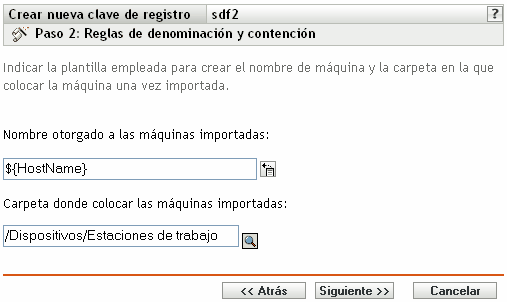
-
Rellene los campos para especificar un esquema de denominación y una carpeta donde se añadirán los dispositivos:
Nombre otorgado a las máquinas importadas: proporcione un esquema de denominación para los dispositivos que va a registrar. Para crear un esquema de denominación, seleccione una de las siguientes variables de la máquina, o varias de ellas:
- CPU
- DNS
- GUID
- Hostname (por defecto)
- OS
Evite incluir espacios en el esquema de denominación, ya que estos espacios deberán escribirse con un carácter de escape al emplear utilidades de línea de comandos. Por ejemplo, utilice $\{HostName\}-$\{OS\} en lugar de $\{HostName\} $\{OS}.
Carpeta donde colocar las máquinas importadas: especifique la carpeta en la que deben colocarse los dispositivos.
Por regla general, los dispositivos con ajustes de configuración parecidos (intervalos de actualización, ajustes de registro, ajustes de gestión remota, etc.) deberían agruparse en la misma carpeta. Así, se podrían especificar los ajustes de configuración en la carpeta y hacer que los heredasen todos los dispositivos dentro de ella. No debe utilizar la misma carpeta para dispositivos que exijan ajustes de configuración diferentes; de ser así, se le prohibiría utilizar la misma carpeta para definir los ajustes y se le obligaría a definirlos en cada dispositivo por separado.
-
Haga clic en para acceder a la página Pertenencia a grupos.
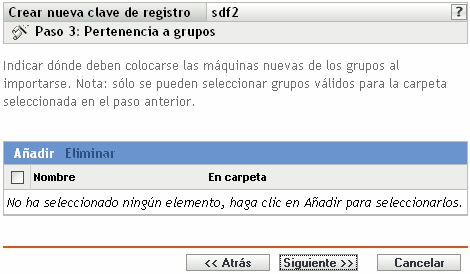
Añadir grupos hace que los dispositivos registrados reciban las asignaciones establecidas por pertenencia a un grupo. Las asignaciones recibidas por la pertenencia a grupos son aditivas, por lo que si se asigna un dispositivo a los grupos A y B a la vez, el dispositivo recibe todas las asignaciones de ambos grupos.
haga clic en para añadir un grupo. Sólo se pueden añadir grupos que sean válidos para el tipo de carpeta de dispositivos que se especifique en la página anterior del asistente. Por ejemplo, si se ha especificado la carpeta /Dispositivos/Estaciones de trabajo, sólo se pueden seleccionar grupos de estaciones de trabajo.
-
Haga clic en para que aparezca la página de resumen.
-
Revise la información de la página Resumen y realice los cambios que desee en los ajustes, empleando el botón según sea necesario. Haga clic en para crear la clave de registro con los ajustes que aparecen en la página Resumen.
12.1.2 Edición de claves de registro existentes
-
En el Centro de control de ZENworks, haga clic en la pestaña
-
Haga clic en el enlace subrayado correspondiente a la clave de registro que quiera editar.
NOTA:si edita una clave de registro existente, tenga en cuenta que los cambios que realice se aplicarán sólo a los nuevos dispositivos que se registren. Si el dispositivo ya está registrado, seguirán en vigor los ajustes originales. Por ejemplo, si cambia los ajustes de denominación y contención en carpeta, los dispositivos que ya estén registrados mantendrán la convención de denominación previa y permanecerán en la carpeta original donde se colocaron. Puede, con todo, anular el registro de los dispositivos y volver a registrarlos si quiere asegurarse de que los nuevos ajustes de denominación y contención en carpeta se apliquen a los dispositivos registrados con anterioridad. Para obtener más información, consulte el Sección 13.0, Anulación del registro y nuevo registro de dispositivos.
-
(Opcional) En la sección haga los cambios que desee:
Descripción: edite la descripción de la clave. Esta descripción aparece en el Centro de control de ZENworks, que es la herramienta administrativa de ZENworks Linux Management.
Número de veces que puede usarse esta clave: elija si se debe permitir que se utilice la clave un número ilimitado de veces o especifique el número de veces que se pueda utilizar.
Por razones de seguridad, esta opción le permite limitar el número de dispositivos que pueden registrarse con esta clave.
-
(Opcional) En la sección haga los cambios que desee:
Nombre otorgado a las máquinas importadas: seleccione una o varias variables de máquina para proporcionar un esquema de denominación para registrar dispositivos.
Evite incluir espacios en el esquema de denominación, ya que estos espacios no se podrán tener en cuenta al emplear utilidades de línea de comandos. Por ejemplo, utilice $\{HostName\}-$\{OS\} en lugar de $\{HostName\} $\{OS}.
Carpeta donde colocar las máquinas importadas: especifique la carpeta en la que deben colocarse los dispositivos.
Por regla general, los dispositivos con ajustes de configuración parecidos (intervalos de actualización, ajustes de registro, ajustes de gestión remota, etc.) deberían agruparse en la misma carpeta. Así, se podrían especificar los ajustes de configuración en la carpeta y hacer que los heredasen todos los dispositivos dentro de ella. No debe utilizar la misma carpeta para dispositivos que exijan ajustes de configuración diferentes; de ser así, se le prohibiría utilizar la misma carpeta para definir los ajustes y se le obligaría a definirlos en cada dispositivo por separado.
Pertenencia a grupos: haga clic en para añadir un grupo. Sólo se pueden añadir grupos que sean válidos para el tipo de carpeta de dispositivos que se especifique en la página anterior del asistente. Por ejemplo, si se ha especificado la carpeta /Dispositivos/Estaciones de trabajo, sólo se pueden seleccionar grupos de estaciones de trabajo. Para eliminar un grupo, marque la casilla que aparece junto a su nombre y haga clic en
NOTA:si cambia la pertenencia a grupos de un dispositivo y después lo vuelve a registrar, la pertenencia a grupos previa sigue en vigor y se añade la nueva. Por ejemplo, el dispositivo A es miembro del grupo 1. Decide editar la clave para cambiar la pertenencia al grupo 2. Cuando se vuelve a registrar el dispositivo, es miembro de ambos grupos.
-
-
Haga clic en
12.1.3 Cambio de nombre, copia o movimiento de claves de registro
-
En el Centro de control de ZENworks, haga clic en la pestaña
-
En la sección Claves de registro, haga clic en
-
Seleccione una clave de registro marcando la casilla que aparece junto a su nombre, haga clic en y después en una opción:
-
Renombrar: haga clic en escriba un nuevo nombre para la clave de registro y, a continuación, haga clic en
-
Copiar: haga clic en escriba un nuevo nombre para la clave de registro y, a continuación, haga clic en
La opción de copia es útil para crear una nueva clave de registro similar a otra que ya exista. Puede copiar una clave y después editar los ajustes de la clave nueva.
-
Mover: haga clic en seleccione una carpeta de destino para los objetos seleccionados y haga clic en
La carpeta de las claves de registro sólo sirve para propósitos organizativos. Los dispositivos no necesitan saber dónde está guardada la clave de registro para poder utilizarla, basta con que conozcan su nombre.
Algunas acciones no pueden llevarse a cabo simultáneamente en varios objetos. Por ejemplo, si hay más de una casilla seleccionada, las opciones y no estarán disponibles en el menú
-
12.1.4 Supresión de claves de registro
-
En el Centro de control de ZENworks, haga clic en la pestaña
-
Seleccione la clave haciendo clic en la casilla de verificación que aparece junto a ella y haga clic en